Hướng dẫn sửa chữa, Kiến thức, Lỗi phần mềm
Hướng dẫn sửa lỗi 0xc00000f (lỗi màn hình xanh)
Lỗi 0xc00000f là một mã lỗi thường gặp trong quá trình khởi động máy tính. Mã lỗi này có nghĩa là file boot không thể kết nối với hệ điều hành. Chi tiết mã lỗi này như sau:
“Recovery
Your PC needs to be repaired.
The Boot Configuration Data for your PC is missing or contains errors.
File:\boot\bcd
Error code: 0xc000000f
You’ll need to use the recovery tools on your installation media. If you don’t have any installation media (like a disc or USB device), contact your system administrator or PC manufacturer.”

Hướng dẫn sửa lỗi 0xc00000f
Ngắt kết nối với các thiết bị ngoại vi
Có khả năng các thiết bị ngoại vi đã bị hỏng nên gây ra lỗi 0xc00000f. Do vậy, bạn hãy ngắt kết nối với các thiết bị ngoại vi và khởi động lại máy tính xem sao nhé.
Sử dụng Bootrec.exe
Các bước thực hiện như sau:
Bước 1: Lắp DVD hoặc USB có chứa bộ cài đặt Windows vào máy tính.
Tìm hiểu thêm: USB Boot là gì? Chức năng của USB Boot
Bước 2: Khởi động lại máy tính rồi nhấn một phím chức năng (thường là F12) khi được yêu cầu.
Bước 3: Thiết lập ngôn ngữ, thời gian, bàn phím… rồi nhấn Next.
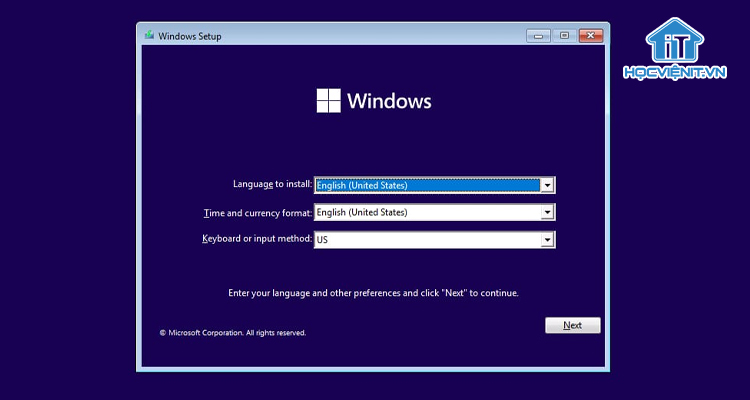
Bước 4: Trong cửa sổ tiếp theo, bạn chọn Repair your computer và nhấn Enter.
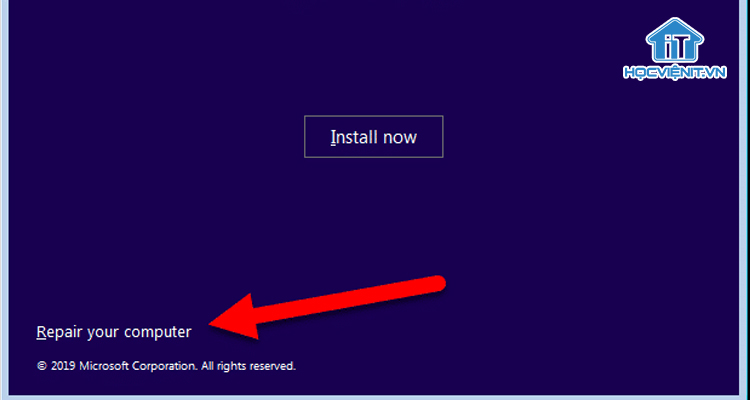
Bước 5: Tiếp theo, bạn chọn Command Prompt rồi nhập “bootrec.exe” và nhấn Enter.
Giờ đây, hệ thống sẽ tự động sửa lỗi cho bạn và tiến hành khởi động lại máy tính.
Sử dụng TechUtilities
TechUtilities là một chương trình có khả năng sửa các lỗi trên Windows. Các bước sử dụng chương trình này như sau:
Bước 1: Download và cài đặt chương trình TechUtilities.
Tải về: TechUtilities
Bước 2: Khởi chạy chương trình bằng cách nhấn vào nút Scan.
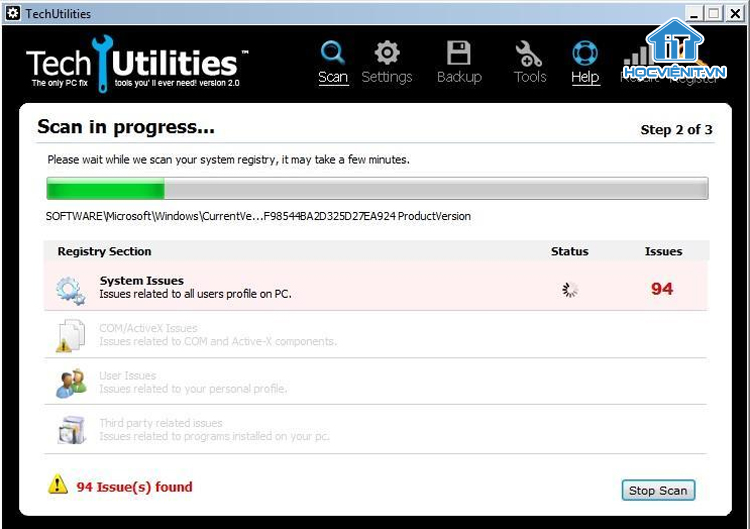
Bước 3: Sau khi quá trình trên hoàn tất, bạn nhấn Fix Errors để tiến hành sửa lỗi.
Bước 4: Cuối cùng bạn khởi động lại máy tính là xong.
Rebuild BCD
Các bước thực hiện như sau:
Bước 1: Bạn thực hiện tương tự từ Bước 1 đến Bước 5 trong cách Sử dụng Bootrec.exe để truy cập vào Command Prompt.
Bước 2: Tại đây, bạn nhập lần lượt các lệnh sau và nhấn Enter:
bootrec / fixmbr
bootrec / fixboot
bootrec / ScanOs
bootrec / RebuildBcd
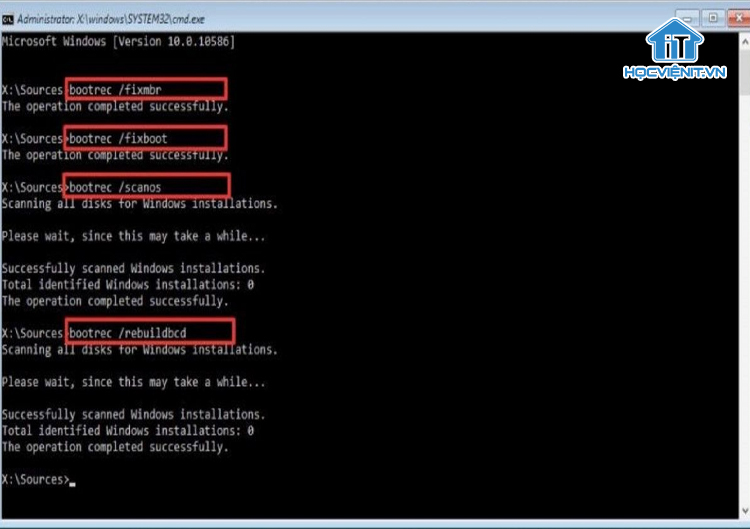
Bước 3: Cuối cùng bạn khởi động lại máy tính là xong.
Trên đây là chia sẻ của HOCVIENiT.vn về 4 cách sửa lỗi sửa lỗi 0xc00000f. Chúc bạn thành công!
Nếu có bất cứ thắc mắc nào về các kiến thức liên quan đến máy tính thì bạn có thể để lại bình luận bên dưới bài viết này. Và đừng quên đón đọc các bài viết mới nhất của HOCVIENiT.vn nhé.
Các bài viết liên quan:
Hướng dẫn khắc phục tình trạng máy tính bị lỗi 0xc00000e9
3 phương pháp sửa lỗi 0x8e5e03fa Windows Update
2 cách khắc phục lỗi 0xc1010103 đơn giản nhất
Mọi chi tiết xin vui lòng liên hệ:
CÔNG TY CỔ PHẦN HỌC VIỆN IT
MST: 0108733789
Hotline: 0981 223 001
Facebook: www.fb.com/hocvienit
Đăng ký kênh Youtube để theo dõi các bài học của Huấn luyện viên tốt nhất: http://bit.ly/Youtube_HOCVIENiT
Hệ thống cơ sở đào tạo: https://hocvienit.vn/lien-he/
Học viện IT.vn – Truyền nghề thực tế cùng bạn đến thành công!



Bài viết liên quan
Hướng dẫn vệ sinh quạt tản nhiệt laptop cho học viên mới
Trong bài viết này, Học viện iT sẽ hướng dẫn các bạn học viên mới...
Th7
Hướng Dẫn Thay Quạt Tản Nhiệt Laptop – Quy Trình Chuẩn Học Viện iT
Thay quạt tản nhiệt laptop là kỹ năng cơ bản mà mọi kỹ thuật viên...
Th7
Lỗi Driver Windows 10/11: Cách Xử Lý Hiệu Quả Như Kỹ Thuật Viên Chuyên Nghiệp
Bạn gặp lỗi WiFi mất kết nối, loa không phát tiếng hay máy liên tục...
Th7
Làm gì khi gặp lỗi chuột máy tính bị đảo ngược trái phải?
Bạn đang gặp rắc rối vì chuột máy tính bị đảo ngược trái phải? Học...
Th7
Hướng dẫn sửa touchpad laptop bị tróc sơn, trầy xước
Vì phải tiếp xúc liên tục với ngón tay, touchpad rất dễ bị tróc sơn...
Th7
Hướng dẫn thay touchpad laptop cho người mới
Bài viết này sẽ hướng dẫn học viên Học Viện iT cách thay touchpad laptop...
Th7